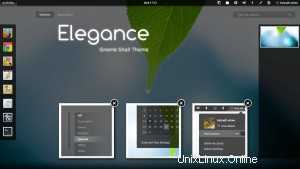
デスクトップの外観にうんざりしていませんか?かつてはとても愛らしいように見えたアイコンやウィジェットは、今では少しぼろぼろに見えたり、時代遅れになっていますか?恐れることはありません。お気に入りのデスクトップに新しいアイキャンディーを手に入れるための簡単なヒントをご紹介します。
文字通り何千ものテーマがあります。テーマには、壁紙、アイコン、ウィジェットの外観(スライダー、マウスポインター、ラジオボタンなど)を含めることができます。また、名前のカスタムフォント、色、配置の変更を含めることもできますが、デスクトップの方法を大幅に変更する可能性のあるいくつかの調整が含まれます。見えます。
Gnomeを実行する最近のLinuxディストリビューションのほとんどでは、ウィンドウ管理システムとしてGTK+3を使用します。 GTK + 3テーマを検索することに注意する以外は、それについて心配する必要はありません。古いバージョンのGnomeを使用している場合は、GTK+2が適用されます。 Ubuntuの標準バージョンを使用している場合は、Unityというデスクトップを使用するため、Unityテーマが必要です(ほとんどのUnityテーマはGTK + 3テーマですが、Unity用に追加の機能を実行するUnity固有のテーマがいくつかある場合があります)最後に、KDEテーマはKDEユーザー向けであることに注意してください。GTK+テーマはKDEでは機能せず、その逆も同様です。XFCEユーザー向けのテーマもあります。
テーマはどこで入手できますか?
まず、自分が本当に気に入っているテーマを選びたいと思います。 Linuxデスクトップのテーマを、最近のMac、さらにはWindows 10のテーマに完全に似せるように、人々が変更するのを見てきました。唯一の制限は、人々の想像力です。実際、デスクトップを別のオペレーティングシステムのように見せたり感じさせたりすることは、他の人々がLinuxを使い始めるのに役立つ可能性があり、潜在的には知らないうちに使用することができます。
ここにあなたが始めるためのテーマのウェブサイトへのいくつかのリンクがあります。そこにはもっとたくさんあることに注意してください、これらのリンクはただもっと人気のあるものです:
- GNOME 3 / GTK + 3:
- ノーム-ルックス
- DeviantArt
- KDE/プラズマ
- KDEストア/KDEルック
- DeviantArt
- XFCE
- DeviantArt
テーマをインストールするにはどうすればよいですか?
見た目が気に入ったテーマを見つけたら、さまざまな方法でインストールできます。各デスクトップ環境、GNOME、KDE、XFCEでそれを行う方法について説明します。
GNOME
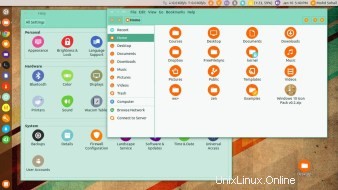
gnome-tweak-toolを使用できますが、lxappearanceツールは、GTK+デスクトップまたはLXDEやMATEなどのバリアントで最適に機能することがわかりました。どちらの方法でも、Software Center(またはディストリビューションに同梱されているソフトウェアインストーラーなどの他の「アプリストア」)を使用してツールをインストールするか、ターミナルで次のコマンドを実行できます。
sudo apt-get install lxappearance
または、必要に応じて、それぞれのバリアント調整ツール:
- 標準のGNOMEデスクトップ:
sudo apt-get install gnome-tweak-tool - Ubuntu Unity:
sudo apt-get install unity-tweak-tool - Elementary OSユーザーは、Elementary tweaksシステムを使用できます:
sudo add-apt-repository ppa:mpstark/elementary-tweaks-daily
sudo apt-get update
sudo apt-get install elementary-tweaks
関連するテーマインストールツールをインストールしたら、テーマ自体を適切なテーマフォルダにコピーする必要があります。この例では、Downloadsフォルダー(例:/ home / username / Downloads)にthemename.zipファイルをダウンロードしたと想定しています。まず、ダウンロードしたファイルを解凍する必要があります。これは、ファイルブラウザでダブルクリックするか、ターミナルでunzipコマンド(または.tar.gz – tar zxfp「tarfile.tar.gz」の場合)を使用するだけで実行できます。解凍すると、フォルダが提供されます。この例では、「テーマフォルダ」と呼ばれます。
最後に、テーマをテーマフォルダにコピーする必要があります。これはファイルブラウザからも実行できますが、フォルダは厄介な隠しフォルダ(.themes、ホームフォルダ内)であるため、ターミナルから実行する方が簡単な場合があります:
- 入力:
cd ~ && mkdir .themes
このコマンドは.themesを作成します 個人用フォルダ内のフォルダ。ドットが必要であることに注意してください。 - 入力:
cd ~/Downloads - 入力:
mv theme-folder ~/.themes
theme-folderを置き換えます 解凍したファイルが含まれているフォルダを使用します。フォルダ内のファイルだけでなく、フォルダ全体を移動したいことに注意してください。
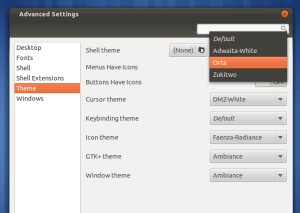
注意:アカウントだけでなく、システム上のすべてのユーザーにテーマを提供する場合は、sudoを使用して、独自の.themesフォルダーではなく/ usr / share/themesにコピーする必要があります。
>テーマフォルダにコピーすると、前に使用するように選択したツールの1つで表示できるようになり、テーマや関連するアイコンなどを選択して、準備が整います。左のスクリーンショットは、gnome-tweak-toolの使用法を示しています。これは、[詳細設定]->[テーマ]->[シェルテーマ]の下にあることに注意してください。ドロップダウンには、.themesフォルダーに移動したばかりのテーマの名前が表示されます。
KDEテーマのインストール
KDEテーマをインストールするには、少し簡単です。デスクトップ->デスクトップ設定(または使用するバージョンによっては外観設定)->新しいテーマ…->(テーマを選択)->インストールを右クリックするだけです。
>XFCEテーマのインストール
XFCEのインストールには最も時間がかかるため、ここにすべての手順を記載する代わりに、このトピックに関するXFCEのよく書かれたドキュメントを参照してください。
XFCE Wiki [https://wiki.xfce.org/howto/install_new_themes]